emmet在vscode中通过简短缩写快速生成html和css代码,极大提升前端开发效率。1. 使用时只需输入缩写后按tab键即可展开,如!生成html5模板、div#header生成带id的div;2. 支持嵌套结构如ul>li*3>a生成带链接的列表项;3. css中如d:f变为display: flex;4. 常用缩写包括盒模型、flexbox布局、定位等;5. 若未生效需检查文件类型、光标位置、设置冲突及语法错误;6. 进阶功能包含自定义缩写、生成占位文本、父级操作符及编号控制,进一步增强个性化与自动化能力。
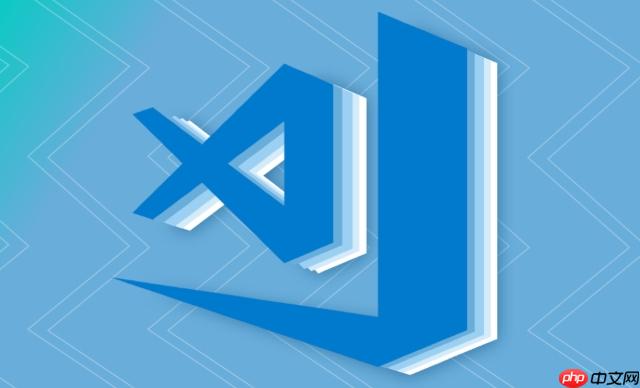
Emmet在VSCode里几乎是内置的,它就是那种你一旦用了就离不开的工具,能让写HTML和CSS的速度提升好几个档次,简直是写前端代码的利器。核心就是通过简短的缩写,按一下Tab键,就能快速展开成完整的代码结构。
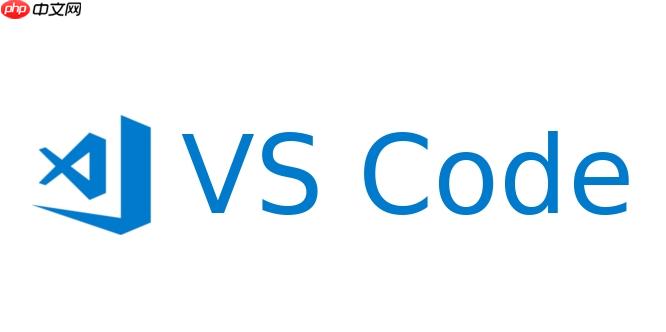
说实话,用Emmet上手非常快。你只需要在HTML或CSS文件里,敲入你想要的缩写,然后按下Tab键,它就会自动展开。
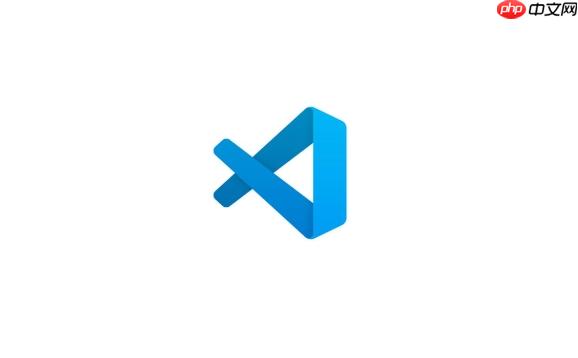
比如,在HTML文件里:
立即学习“前端免费学习笔记(深入)”;
!,然后按Tab,一个完整的HTML5模板就出来了。div#header 或 div.container,再按Tab。甚至连div都可以省略,直接敲 #header 或 .container 也能得到同样的效果。ul>li*3>a,它会帮你生成一个无序列表,里面有3个列表项,每个列表项里又包含一个链接。这种链式操作,效率一下子就上来了。h1+p 就会生成一个H1标题后面跟着一个段落。a[href=""][target="_blank"],会生成一个带空链接和新窗口打开属性的a标签。在CSS文件里:
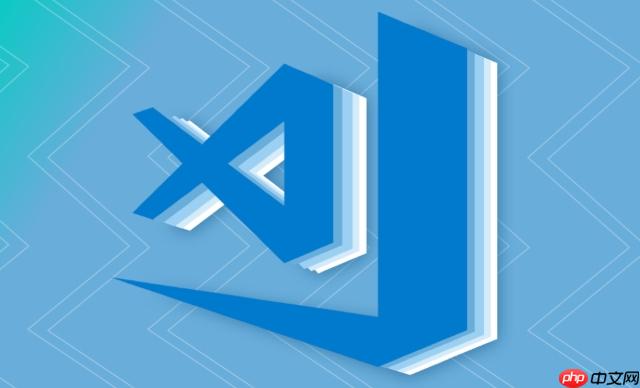
margin-bottom: 10px;,你只需要敲 mb10。d:f 变成 display: flex;。pos:a 变成 position: absolute;。p10-20 变成 padding: 10px 20px;。还有个特别实用的功能是“Emmet: Wrap with Abbreviation”。选中一段代码,按下 Ctrl+Shift+P (macOS是 Cmd+Shift+P),输入“Emmet: Wrap with Abbreviation”,然后输入你想包裹的标签,比如 div.wrapper,选中的代码就会被这个div包裹起来。这个功能在重构或者调整结构的时候特别好用。
聊到效率,Emmet里有些缩写是真的能让你飞起来。我个人最常用的,也是我觉得最能体现它价值的,主要有这么几类:
HTML部分:
! 或 html:5: 快速生成HTML5标准模板。这是每次新建文件必用的。. 和 # 的隐式标签: 比如直接敲 .container 而不是 div.container。这种节省下来的敲击次数,积累起来就很可观。> (子元素) 和 + (兄弟元素): 比如 header+main>section*2+aside+footer,一下子就能搭好页面基本框架。(重复):**li5这种,快速生成多个重复元素。结合$(编号) 更是神器,li.item$5会生成li.item1,li.item2`...[] (属性): a[href=""][target="_blank"] 这种带属性的,特别适合图片、链接等。{} (文本内容): p{Hello World} 直接在标签里填充文本。CSS部分:
m (margin), p (padding), w (width), h (height)。加上数值和方向,比如 mt10 (margin-top: 10px;), px20 (padding: 0 20px;)。d:f (display: flex;), jc:sb (justify-content: space-between;), ai:c (align-items: center;)。这些缩写简直是Flexbox的福音,写起来太快了。pos:a (position: absolute;), t0l0 (top: 0; left: 0;)。fz16 (font-size: 16px;), fwb (font-weight: bold;)。bgc#f00 (background-color: #f00;)。这些缩写,尤其是组合起来用的时候,那种流畅感真的会上瘾。它不是简单地帮你打字,而是让你以更抽象的思维去构建结构,然后Emmet帮你补全细节。
我刚开始用Emmet的时候,也遇到过它突然“罢工”的情况,那感觉可太糟心了。通常来说,Emmet不生效,问题往往出在几个地方:
HTML或CSS。如果是在React的JSX或Vue的SFC里写HTML,需要确保VSCode的设置里有对应的语言关联,比如在settings.json中添加"emmet.includeLanguages": {"javascript": "html", "vue": "html"}。Ctrl+, 或 Cmd+,),搜索“Emmet”,确保emmet.showSuggestionsAsSnippets和emmet.triggerCharacters等选项是开启的。排查的时候,通常从最简单的文件类型和光标位置开始看,大部分问题都能很快解决。
Emmet除了基础的缩写展开,还有一些更高级的玩法和个性化配置,能让它更贴合你的工作流。
settings.json里,你可以通过"emmet.extensionsPath"指向一个文件夹,这个文件夹里可以放一个snippets.json文件。在这个文件里,你可以定义自己的缩写和它们展开后的内容。比如,我可能经常写一个带标题和内容的卡片组件,就可以定义一个card的缩写,展开后是<div class="card"><h3 class="card-title"></h3><p class="card-content"></p></div>。这样一来,你的效率又能再上一个台阶。lorem或者lorem10(生成10个单词的文本),按Tab,就能快速生成随机的拉丁文文本。这个在设计阶段或者填充内容的时候特别方便。^: 这个操作符允许你跳出当前层级,回到父级元素继续操作。比如 div>ul>li^a,它会生成一个div,里面有ul和li,然后a标签会和ul是兄弟关系,而不是li的子级。这在构建一些复杂且非线性嵌套的结构时非常有用。$@N 和 $@-: 默认的$是从1开始递增,$@N可以指定起始数字(比如$@5从5开始),$@-可以指定倒序(比如$@-从大到小)。这在生成有特定编号需求的列表或ID时非常方便。掌握这些进阶用法和个性化配置,Emmet就不仅仅是一个简单的代码展开工具了,它更像是一个可定制的、能帮你把重复劳动自动化的小助手。探索这些功能,你会发现它能做的事情远比你想象的要多。
以上就是怎样在VSCode中使用Emmet?快速编写HTML/CSS的详细内容,更多请关注php中文网其它相关文章!

HTML怎么学习?HTML怎么入门?HTML在哪学?HTML怎么学才快?不用担心,这里为大家提供了HTML速学教程(入门课程),有需要的小伙伴保存下载就能学习啦!

Copyright 2014-2025 https://www.php.cn/ All Rights Reserved | php.cn | 湘ICP备2023035733号